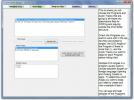Fast Back'em utilise des référentiels de données pour synchroniser des fichiers avec plusieurs PC
Cela ne fait pas de mal de garder une sauvegarde de vos fichiers importants, en particulier lorsque les supports de stockage, tels que les disques durs, les lecteurs flash, les cartes SD, etc. ne coûte pas une fortune de nos jours. Sans oublier les services de stockage cloud gratuits et leurs abonnements payants qui peuvent être achetés au prix d'un dentifrice. Le fait est que, où que vous conserviez vos données sauvegardées, la tâche elle-même est de la plus haute importance. Les outils de sauvegarde de données ne sont pas si difficiles à trouver aussi, mais si vous êtes toujours à la recherche de celui qui vous convient, essayez Retour rapide, une application pour Windows qui vous permet de créer sans effort des copies de sauvegarde et toute la procédure est assez rapide. L'application utilise un système régi par une logique de synchronisation qui réduit le temps global nécessaire aux sauvegardes. Il compare les fichiers entre le répertoire de destination et vos données Dépôtet déplace uniquement les fichiers dans le dossier de sauvegarde qui sont nouveaux ou qui ont été récemment mis à jour. De cette façon, la sauvegarde peut être créée sur plusieurs ordinateurs.
Pour utiliser l'application, copiez le fichier exécutable dans le répertoire où vous souhaitez créer la sauvegarde. Lors du lancement, vous serez présenté avec une interface simple. Il y a deux boutons en haut; Comparer et Synchroniser. Cliquez sur Comparer pour ouvrir le Dépôt fenêtre de conteneur.

le Dépôt est essentiellement un dossier de sauvegarde où les fichiers synchronisés seront déplacés. Vous êtes libre de créer autant de référentiels que vous le souhaitez, alors que la seule chose dont vous avez besoin est de spécifier la synchronisation Stratégie et le répertoire de destination d'où proviendront les données. Vous pouvez choisir parmi Envoyer les dernières modifications au référentiel et à la destination, pousser vers la destination et Push To Repository règles de la synchronisation Stratégie menu déroulant. La création de référentiels signifie également que vous pouvez sélectionner plusieurs répertoires de destination, où chaque dossier est lié à son propre référentiel. Pour en créer un nouveau, cliquez sur Créer un référentiel.

En dessous de Créer un référentiel fenêtre, entrez le nom du référentiel et cliquez sur Feuilleter pour sélectionner le répertoire de destination. Il vous permet également de crypter les fichiers de sauvegarde à l'aide de la méthode de cryptage AES, bien que cette fonctionnalité ne soit disponible qu'en version professionnelle (payante). Lorsque vous êtes prêt, cliquez sur D'accord puis sélectionnez votre référentiel nouvellement créé dans la liste.

Après avoir fait votre sélection, cliquez sur D'accord pour recommencer le processus de comparaison de fichiers. Vous verrez une liste de fichiers dans la fenêtre principale, sous Dépôt et Destination Colonnes. Il vous permettra de savoir quels fichiers doivent être copiés de la destination vers le référentiel et vice versa. Vous pouvez cliquer avec le bouton droit sur un fichier et modifier la règle de synchronisation dans le menu contextuel. La colonne au centre vous permet de connaître la règle actuelle via Flèche, pas de changement et Exclamation symboles. Enfin, cliquez sur le Synchroniser dans la barre d'outils pour démarrer le processus de sauvegarde. Il convient de mentionner ici que vous devez faire très attention lors de la synchronisation des fichiers, car Fast Back'em supprime également les fichiers si les règles de synchronisation ne sont pas correctement définies.
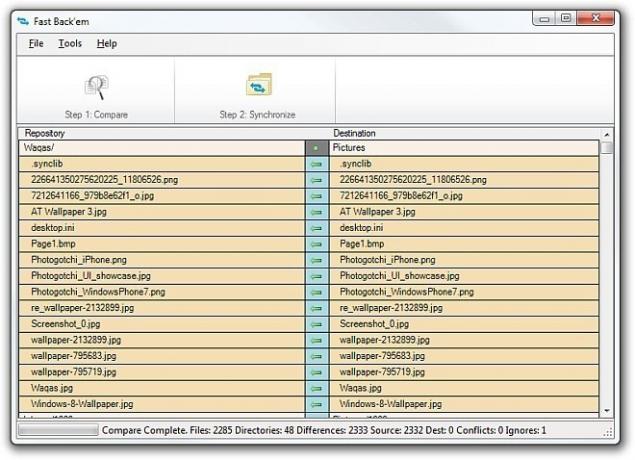
Fast Back’em fonctionne sur Windows XP, Windows Vista, Windows 7 et Windows 8. Les tests ont été effectués sur Windows 7, 64 bits.
Téléchargez Fast Back 'em
Chercher
Messages Récents
Extraire et convertir des sous-titres à partir de vidéos DVD et Bluray
Extracteur de sous-titres DVD est une application open source qui u...
L'application Google Search officielle pour Windows 8 est désormais disponible
La meilleure chose à propos des services Google est que vous obtene...
Créez des images cliquables avec Imagemapper 4 points
La création de cartes d'images cliquables peut être une tâche intim...